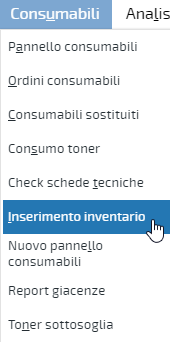
Premendo sulla voce di menù Consumabili>Inserimento inventario, il Dealer potrà inserire l'inventario iniziale dei toner di scorta presso le varie sedi dei Clienti pubblicati su SatWeb. Questo comporterà che il Dealer effettui una visita presso il Cliente finale per controllare le quantità ed i prodotti realmente in possesso del Cliente in questione.
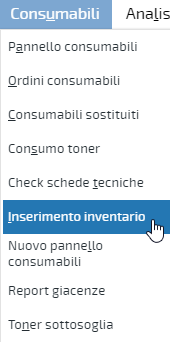
Una volta effettuato la visita per inventariare i prodotti e le quantità dei toner in giacenza come scorta presso le sedi del Cliente finale, si potrà cliccare sulla singola sede del Cliente per inserire le Scorte.
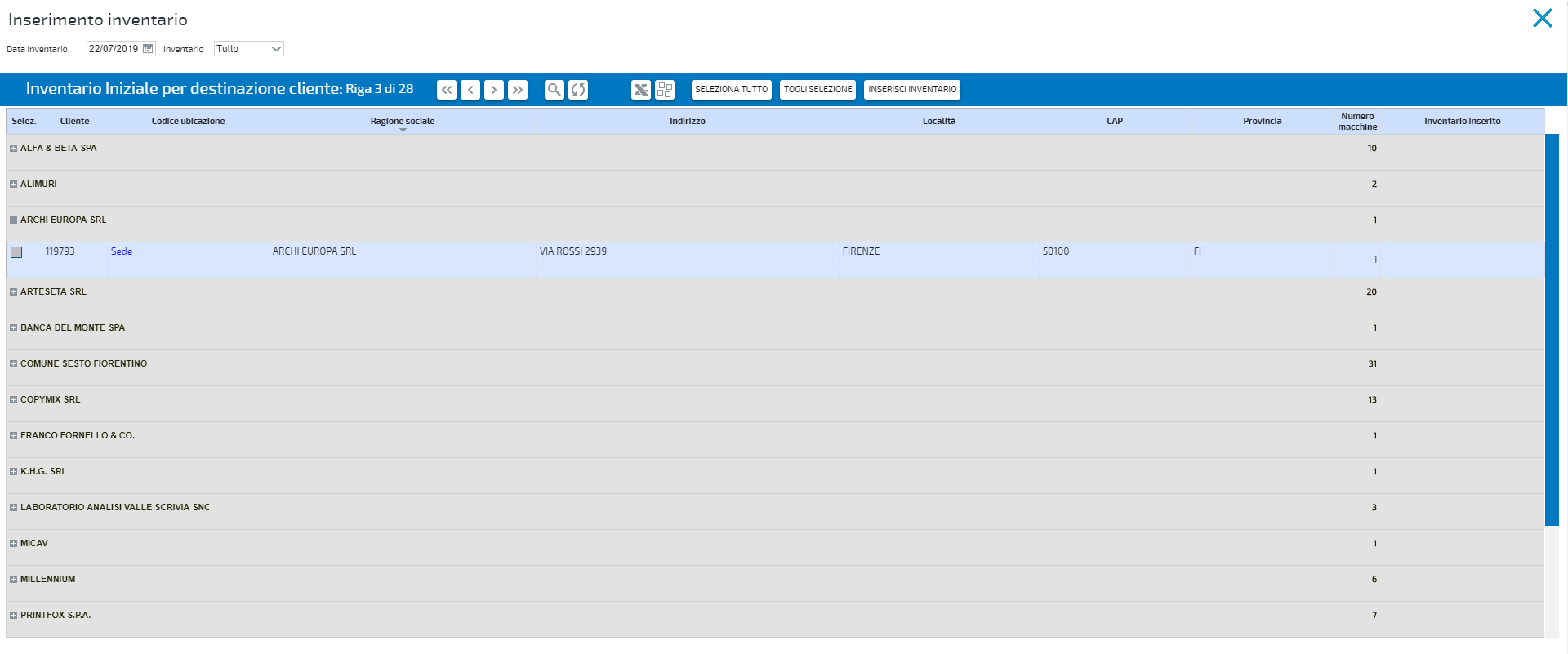
La maschera che si aprirà al Dealer dopo aver cliccato, mostrerà la *Testata* dell'inventario, dove saranno riportati i dati della sede e del cliente, nonché la data in cui è stato eseguito l'inventario. La [Data Inventario] identificherà la data in cui sono state riscontrate una certa quantità di prodotti come Scorta del Cliente e da questa data in poi inizierà il conteggio delle scorte di toner.
Nota: Questa data non può essere inserita retroattiva, quindi non potrà essere impostata precedentemente alla data di pubblicazione della matricola/pubblicazione nuova sede del Cliente su SatWeb e neppure può essere indicata una data precedente all'attivazione del modulo in SatWeb Portal.
In ogni caso questa nuova funzionalità di conteggio non è retroattiva.
A questo punto sarà possibile inserire l'inventario iniziale all'interno della sezione *Movimenti*.
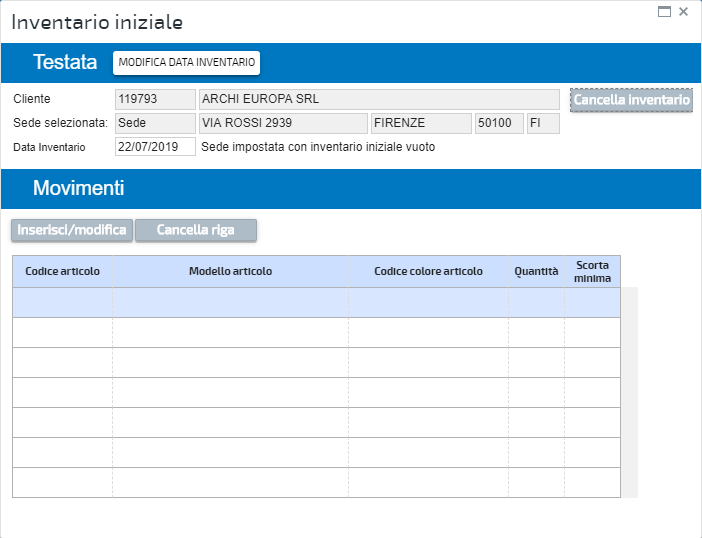
Per inserire dei codici prodotto all'interno dell'inventario iniziale della sede del cliente, bisognerà premere il bottone °Inserisci/Modifica° ed andare a scrivere all'interno della colonna "Codice Articolo" il prodotto che si vorrà inserire. Digitando i caratteri da cui è composto il codice, verrà mostrato al Dealer l'elenco dei prodotti che possono essere digitati (perché pubblicati su SatWeb). Selezionando il codice verrà ripreso come "Modello Articolo" la descrizione dello stesso presente su Extra ed il "Codice Colore Articolo" rispetto alla configurazione della scheda tecnica del consumabile in Extra Service.
Le altre informazioni che si possono indicare sono la "Quantità" di prodotto in giacenza presso l'ubicazione del Cliente e la "Scorta Minima" di prodotto che deve essere presente presso l'ubicazione del Cliente.
Può essere indicata anche solo una di queste due informazioni.
Ad esempio:
Se in questa sede il Cliente non ha prodotti, ma ne dovrebbe avere una scorta minima di 2 per ogni prodotto, si andrà comunque ad inserire nella colonna "Scorta Minima" uguale a 2.
Viceversa se il Cliente non voglio che abbia una Scorta, ma ha 3 toner in giacenza, andrò a compilare comunque la colonna "Quantità" con il valore 3.
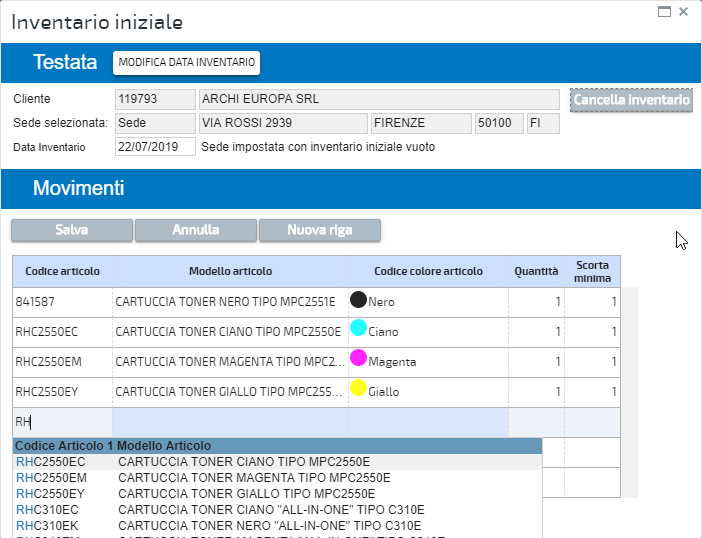
Se si ha la necessità di inserire l'inventario vuoto (Quantità a zero) e senza aver impostato delle Scorte Minime per la Sede del Cliente, basterà entrare all'interno della specifica sede e premere sul bottone °x° (in alto a destra) e verrà chiesto di inserire l'inventario vuoto nella data odierna.
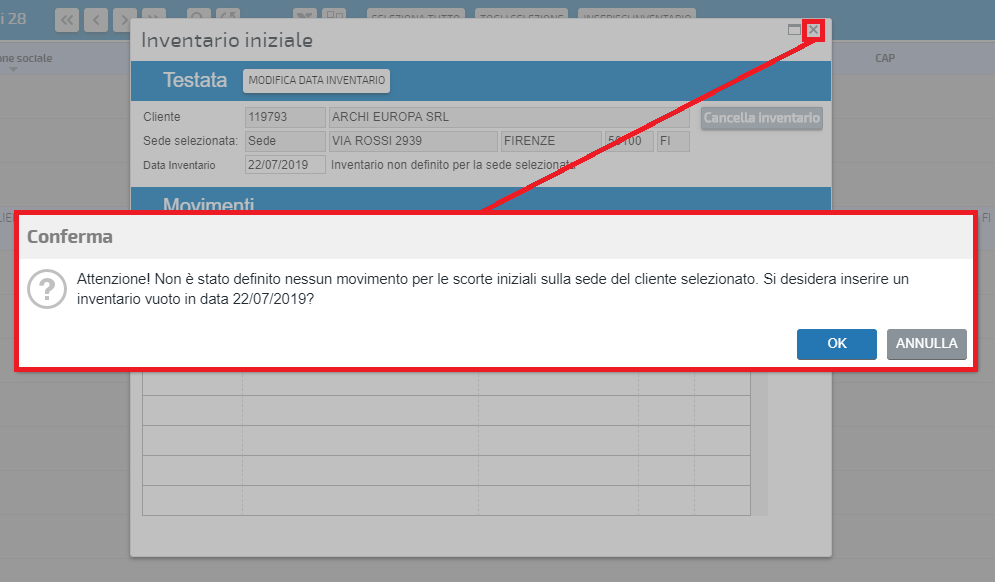
Per cancellare una singola riga di dettaglio dell'inventario si potrà premere su °Cancella riga°, mentre per cancellare tutte le righe contenute nell'inventario e quindi rendere nuovamente l'inventario da definire, bisognerà premere su °Cancella inventario°.
Attenzione: L'operazione di creazione dell'inventario iniziale è necessaria per poter attivare la gestione delle Scorte di Toner presso il Cliente.
Premendo sul bottone °Cancella inventario°, sarà possibile cancellare il contenuto dell'inventario inserito. Servirà per reinserire da principio l'inventario delle Giacenze presso una Sede di un Cliente.
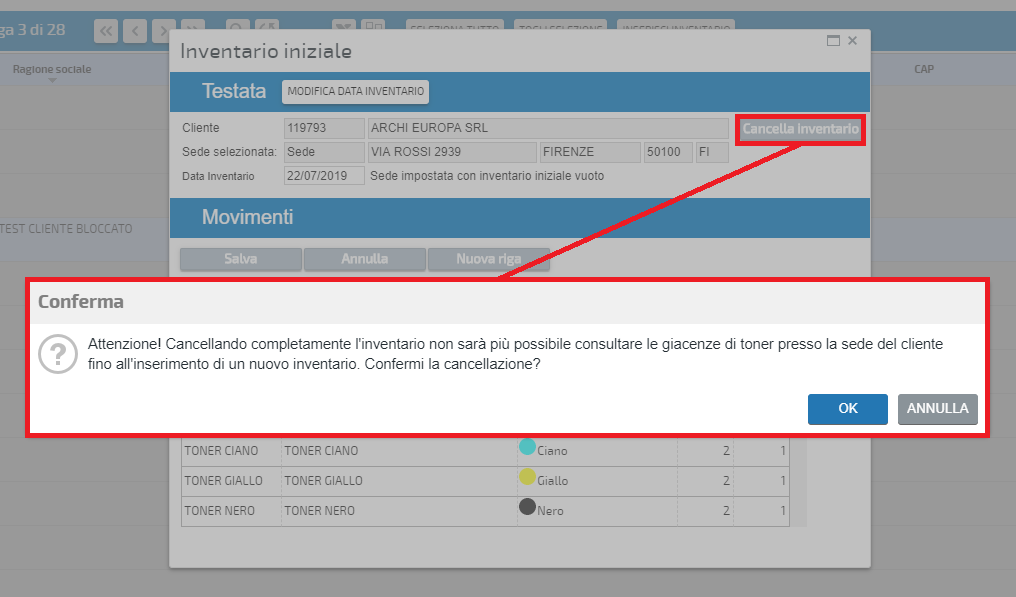
Una volta aver inserito l'inventario iniziale di una sede di un Cliente nella colonna "Inventario Inserito" apparirà un flag in corrispondenza della sede appena inserita. Questo flag serve al Dealer per identificare se è stato inserito o meno l'inventario iniziale per la sede del Cliente selezionato (anche se inserito l'inventario vuoto).
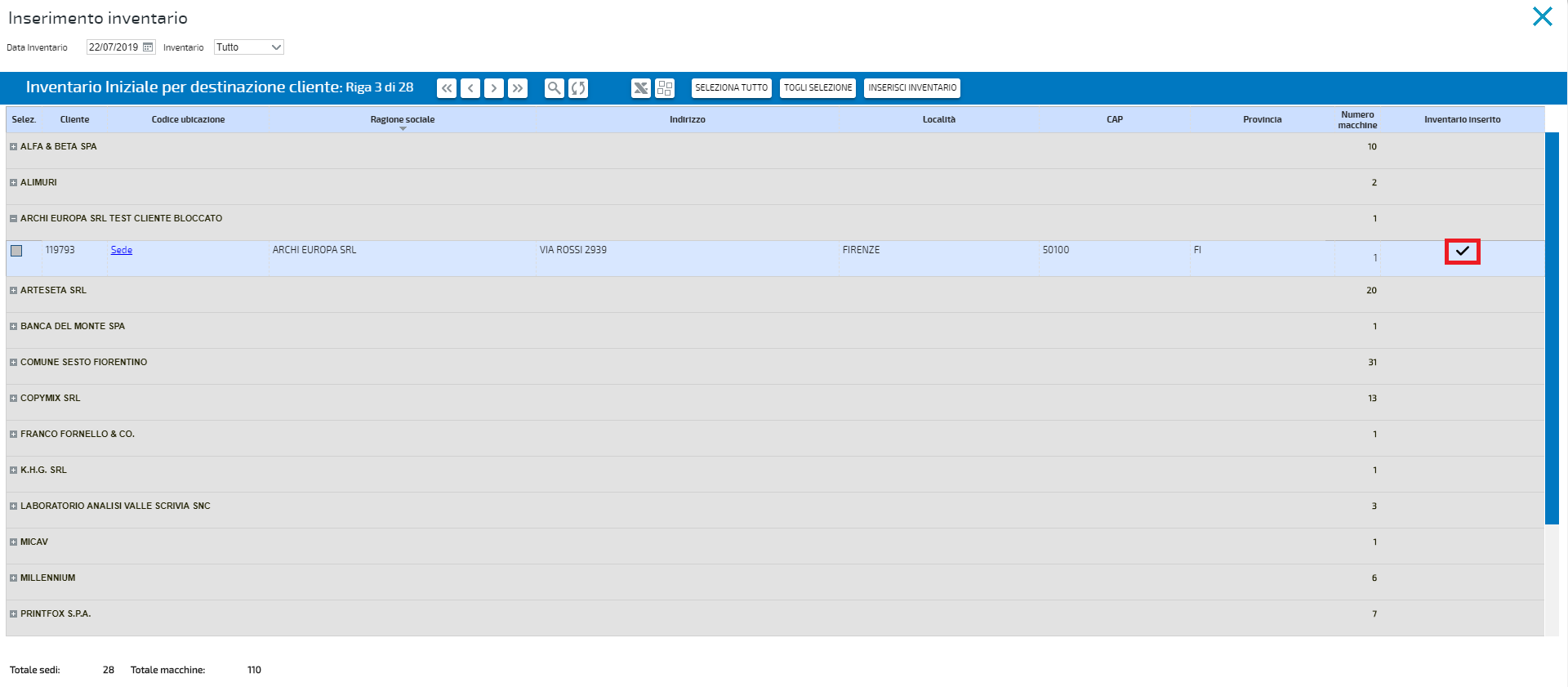
CONFIGURAZIONE RICOH PDM®
Per attivare la funzionalità della Gestione Scorte Toner, occorrerà effettuare alcune configurazioni all'interno di Ricoh PDM®.
Entrati all'interno dell'applicazione, nel menù Alert bisognerà impostare i [Livelli soglia Alert] per il [Gruppo] Toner su '2 nella colonna Esterno.
Dopodiché all'interno del campo [Destinatari mail esterni], occorrerà indicare l'indirizzo mail di SatWeb Portal (es. rilevazioni.nomedealer@satweb.it) tra i destinatari delle mail ed il campo [Formato file associato alla mail] lo si dovrà compilare apponendo il flag su 'CSV.